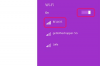"एंटर" कुंजी मैन्युअल रूप से कैरिज रिटर्न जोड़ती है।
छवि क्रेडिट: एकिन्यालगिन/आईस्टॉक/गेटी इमेजेज
कैरिज रिटर्न वर्तमान वाक्य या पैराग्राफ को समाप्त करता है और आपके कर्सर को अगली पंक्ति पर रखता है। यद्यपि अधिकांश कैरिज रिटर्न आपके कीबोर्ड पर "एंटर" दबाकर जोड़े जाते हैं, लेकिन जब आप किसी अन्य स्रोत से टेक्स्ट आयात करते हैं तो कैरिज रिटर्न अक्सर स्वचालित रूप से प्रचारित हो जाता है। ये स्वरूपण समावेशन निराशाजनक रूप से पाठ के प्रवाह को बाधित करते हैं, विशेष रूप से संपादन करते समय, जब तक कि आप सभी कैरिज रिटर्न को हटा नहीं देते।
स्वरूपण चिह्न देखना
अधिकांश वर्ड प्रोसेसर डिफ़ॉल्ट रूप से फ़ॉर्मेटिंग चिह्न प्रदर्शित नहीं करते हैं, इसलिए इन अदृश्य तत्वों को खोजने में कुछ चालाकी होती है। हालांकि, व्यापक वर्ड प्रोसेसिंग प्रोग्राम, जैसे कि वर्ड 2013, उन्हें खोजने और संपादित करने में आसानी के लिए स्वरूपण चिह्न प्रदर्शित कर सकते हैं। Word में, दिखाएँ/छिपाएँ बटन के लिए होम टैब की जाँच करें, जो पीछे की ओर P की तरह दिखता है; इसे क्लिक करने से फ़ॉर्मेटिंग चिह्न चालू और बंद हो जाते हैं।
दिन का वीडियो
ढूँढें और बदलें
यदि आपके पास कई कैरिज रिटर्न हैं, तो उन्हें मैन्युअल रूप से हटाना व्यावहारिक नहीं हो सकता है। ऐसे मामलों में, आप ढूँढें और बदलें सुविधा का उपयोग कर सकते हैं जो अधिकांश वर्ड प्रोसेसर में शामिल है। Word में, "Ctrl-H" दबाने से यह उपयोगिता खुल जाती है, और आप इस स्वरूपण तत्व को Find What फ़ील्ड में जोड़ने के लिए विशेष ड्रॉप-डाउन मेनू से "मैनुअल लाइन ब्रेक" का चयन कर सकते हैं। यदि आपको विशेष ड्रॉप-डाउन मेनू दिखाई नहीं देता है, तो अधिक विकल्प देखने के लिए "अधिक" पर क्लिक करें। इसके साथ बदलें फ़ील्ड को खाली रखकर, जब आप "सभी को बदलें" पर क्लिक करेंगे तो आप सभी कैरिज रिटर्न हटा देंगे।
पैराग्राफ रिक्ति
कुछ मामलों में, कैरिज रिटर्न स्पष्ट रिटर्न नहीं दे रहे हैं। कई वर्ड प्रोसेसर वैकल्पिक रूप से प्रत्येक पैराग्राफ के पहले या बाद में स्पेसिंग निर्दिष्ट करते हैं। होम टैब के पैराग्राफ समूह में निचले बाएँ तीर पर क्लिक करने से पैराग्राफ डायलॉग खुल जाता है और "इंडेंट और स्पेसिंग" टैब पर क्लिक करने से स्पेसिंग कॉन्फ़िगरेशन का पता चलता है। रिक्ति अनुभाग में "पहले" और "बाद" को शून्य में बदलने से किसी भी चयनित पाठ में अतिरिक्त रिक्त स्थान हटा दिए जाते हैं।
पंक्ति रिक्ति
अधिकांश शब्द संसाधक पाठ की पंक्तियों के बीच रिक्त रेखाएँ जोड़ते हैं। हालांकि ऐसा लगता है जैसे कैरिज रिटर्न इन अतिरिक्त लाइनों को जोड़ रहे हैं, यह वास्तव में सिर्फ स्वरूपण है। वर्ड में, ये विकल्प उसी स्पेसिंग सेक्शन में पाए जाते हैं जिसका इस्तेमाल पैराग्राफ स्पेसिंग को एडजस्ट करने के लिए किया जाता है। लाइन स्पेसिंग ड्रॉप-डाउन मेनू में "सिंगल" चुनने से किसी भी चयनित टेक्स्ट पर अतिरिक्त लाइनें हटा दी जाती हैं।